科脉商业管理软件说明书.doc
科脉商业管理使用手册2

目录第一章初始设置 (5)§ 2.1 单机版、网络版与分布式版本总部 (5)2.1.1登录系统 (5)2.1.2公司信息 (5)2.1.3一般位置 (6)2.1.4辅助设置 (7)2.1.5单据信息 (8)2.1.6 POS设置 (8)2.1.7界面显示 (9)2.1.8色彩设置 (10)§2.2 分布式分店 (10)2.2.1机构档案的建立 (10)2.2.2总部设置 (10)2.2.3 公司名称与机构代码 (11)2.2.4初始化与数据交换 (12)第三章通用操作 (14)§3.1 菜单操作和按钮介绍 (14)3.1.1菜单操作 (14)3.1.2输入供应商资料方法说明 (14)3.1.4 选择仓库或机构说明 (16)3.1.5 单据按钮工具栏使用说明 (16)3.1.6 单据的设置 (17)§ 3.2 数据高级操作 (19)3.2.1业务单据中鼠标右键的使用 (19)第四章基本资料 (21)§ 4.1 采购类 (21)4.1.1 区域档案 (21)4.1.2 供应商档案 (21)4.1.3 期初帐款设置 (22)§4.2 商品类 (23)4.2.1 类别 (23)4.2.2商品包装单位 (24)4.2.3商品档案 (24)4.2.4有效性检查 (27)§4.3 销售类 (28)4.3.1客户档案 (28)4.3.2帐款设置 (28)§4.4 POS类 (29)4.4.1部类档案 (29)4.4.2 柜台档案 (29)4.4.3非营业收入 (30)4.4.4收银员档案 (30)§4.5 帐款类 (31)4.5.1币种档案 (31)4.5.2付款方式档案 (32)§4.6 库存类 (32)4.6.1仓库机构档案 (32)4.6.2 机构指标设置 (33)4.7.1商品料浏览的方法 (33)4.7.2 浏览供应商的方法 (34)4.7.3 浏览商品物价的方法 (34)§4.8 导入导出基本档案 (34)4.8.1导出基本档案 (34)4.8.2导入基本档案 (35)§5.1 调进货价单 (35)§5.2 采购订货单 (36)§5.3 订单报表说明 (37)第六章收货业务 (38)§6.1 验收入库单 (38)§6.2 赠送入库单 (39)§6.3 采购退货单 (39)§6.4 采购报表说明 (40)第七章库管业务 (41)§7.1 调拨单 (41)§7.2 报损单 (42)§7.3 领用单 (42)§7.4 其他单 (43)§7.5 大小包装换算 (43)§7.6 盘点 (45)第八章批发业务 (46)§8.1调批发价单 (46)§8.2客户-商品价格管理 (47)§8.3销售订单 (47)§8.4销售单 (48)§8.5销售退货单 (49)§8.6批发报表说明 (49)第九章营运业务 (49)§9.1调零售价 (49)§9.2会员特价单 (50)§9.3零售特价单 (50)§9.4固定时间特价单 (50)§9.5前台销售监控 (51)§9.6销售与收银报表 (51)第十章结算业务 (52)10.1供应商进销存结算 (52)10.2付款单 (53)10.3收款单 (53)10.4帐款报表说明 (54)第十一章会员与储值卡 (58)11.1会员卡类别 (58)11.2会员卡档案 (59)11.3会员卡积分查询 (60)11.4储值卡面值设定 (60)11.5初始化储值卡 (61)11.6发放储值卡 (61)11.7查询与充值管理 (62)第十二章辅助功能 (63)12.2条码打印 (64)12.3价签打印 (65)12.4查询实时库存 (66)12.5更改/删除条码 (67)第十三章决策分析 (67)13.1综合单据查询 (67)13.2综合业务查询 (68)13.3万能自定义报表 (68)§13.4报表说明 (71)第十四章系统管理 (78)§14.1操作员档案 (78)§14.2操作员权限分配 (79)§14.3更改口令 (79)§14.4终止用户连接 (80)§14.5数据备份 (80)§14.6数据恢复 (80)§14.7前台销售日结 (81)§14.8综合数据日结 (81)§14.9综合数据月结 (82)§14.10套帐管理 (82)§14.11删除历史数据 (83)§14.12清空系统数据 (83)第十五章前台设置 (84)§15.1前台POS机销售设置 (84)15.1.1前台系统设置 (84)第十六章前台收银 (87)§16.1登录及修改口令 (87)16.1.1登录 (87)16.1.2修改口令 (88)16.1.3注销 (88)16.1.4输入商品编码 (89)16.1.5手工输入商品编码 (89)16.1.6扫描商品条形码 (90)16.1.7特殊操作说明 (90)16.1.8简单交易 (90)§16.2使用数量键 (91)§16.3付款方式 (92)16.3.1 现金付款方式 (92)16.3.2非现金付款方式 (92)§16.4使用多种付款方式 (93)§16.5折扣交易 (94)§16.6 挂单 (94)§16.7退货和赠送 (94)16.7.1 退货 (94)16.7.2 赠送 (95)§16.8 作废 (95)16.8.1 单品作废 (95)16.8.2 整单作废 (95)16.8.3已付款项作废 (95)16.8.4挂单交易作废 (96)§16.9 柜台销售 (96)§16.10收支现金 (96)16.10.1现金支出 (96)16.10.2现金收入 (96)§16.11结束当天营业 (97)16.11.1日结统计 (97)16.11.2结束营业 (97)第一章初始设置§ 2.1 单机版、网络版与分布式版本总部2.1.1登录系统1. 登录系统系统安装完成后,您就可以双击桌面上“科脉商业管理系统”图标,进入系统。
科脉商业管理使用手册
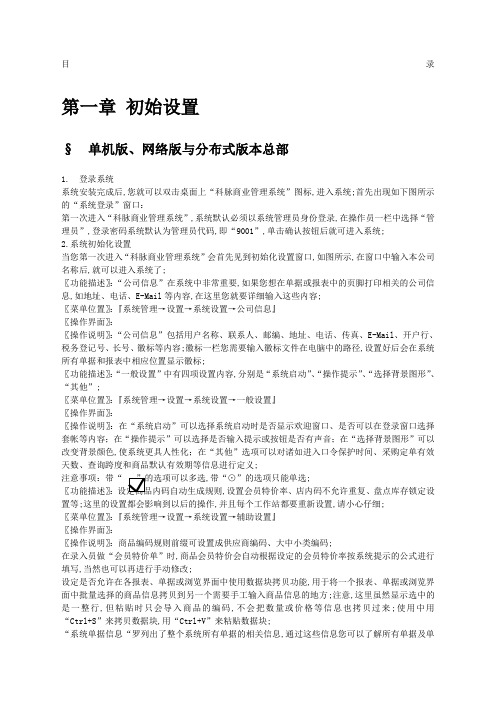
目录第一章初始设置§单机版、网络版与分布式版本总部1. 登录系统系统安装完成后,您就可以双击桌面上“科脉商业管理系统”图标,进入系统;首先出现如下图所示的“系统登录”窗口:第一次进入“科脉商业管理系统”,系统默认必须以系统管理员身份登录,在操作员一栏中选择“管理员”,登录密码系统默认为管理员代码,即“9001”,单击确认按钮后就可进入系统;2.系统初始化设置当您第一次进入“科脉商业管理系统”会首先见到初始化设置窗口,如图所示,在窗口中输入本公司名称后,就可以进入系统了;〖功能描述〗:“公司信息”在系统中非常重要,如果您想在单据或报表中的页脚打印相关的公司信息,如地址、电话、E-Mail等内容,在这里您就要详细输入这些内容;〖菜单位置〗:『系统管理→设置→系统设置→公司信息』〖操作界面〗:〖操作说明〗:“公司信息”包括用户名称、联系人、邮编、地址、电话、传真、E-Mail、开户行、税务登记号、长号、徽标等内容;徽标一栏您需要输入徽标文件在电脑中的路径,设置好后会在系统所有单据和报表中相应位置显示徽标;〖功能描述〗:“一般设置”中有四项设置内容,分别是“系统启动”、“操作提示”、“选择背景图形”、“其他”;〖菜单位置〗:『系统管理→设置→系统设置→一般设置』〖操作界面〗:〖操作说明〗:在“系统启动”可以选择系统启动时是否显示欢迎窗口、是否可以在登录窗口选择套帐等内容;在“操作提示”可以选择是否输入提示或按钮是否有声音;在“选择背景图形”可以改变背景颜色,使系统更具人性化;在“其他”选项可以对诸如进入口令保护时间、采购定单有效天数、查询跨度和商品默认有效期等信息进行定义;注意事项:带“,带“⊙”的选项只能单选;〖功能描述〗:,设置会员特价率、店内码不允许重复、盘点库存锁定设置等;这里的设置都会影响到以后的操作,并且每个工作站都要重新设置,请小心仔细;〖菜单位置〗:『系统管理→设置→系统设置→辅助设置』〖操作界面〗:〖操作说明〗:商品编码规则前缀可设置成供应商编码、大中小类编码;在录入员做“会员特价单”时,商品会员特价会自动根据设定的会员特价率按系统提示的公式进行填写,当然也可以再进行手动修改;设定是否允许在各报表、单据或浏览界面中使用数据块拷贝功能,用于将一个报表、单据或浏览界面中批量选择的商品信息拷贝到另一个需要手工输入商品信息的地方;注意,这里虽然显示选中的是一整行,但粘贴时只会导入商品的编码,不会把数量或价格等信息也拷贝过来;使用中用“C trl+S”来拷贝数据块,用“Ctrl+V”来粘贴数据块;“系统单据信息“罗列出了整个系统所有单据的相关信息,通过这些信息您可以了解所有单据及单据号的生成格式,这些信息是系统默认的,不需要进行修改;〖菜单位置〗:『系统管理→设置→系统设置→系统单据信息』POS设置〖功能描述〗:主要是对前台POS机小票的打印格式和打印内容进行设置〖菜单位置〗:『系统管理→设置→系统设置→前台POS机销售设置』〖操作界面〗:〖操作说明〗:机小票设置中有标题和页脚两个项目的设置,它们分别打印在小票的开头和结尾部分,在这里我们可以分别对他们进行设置;在标题可填上本公司的名称、页脚填写“谢谢惠顾,欢迎下次光临“等欢送词或输入本公司的电话等信息;在下面还可以设置前台POS小票的打印方式是用来设置前台POS机打印商品信息的如果我们选择了”打印商品简称和编码则在小票上会打印出商品的简称和编码,此外我们还可以根据情况来选择“打印商品编码”、“打印商品全称和编码”等2.在设置电子秤条码标识时要和电子秤上规定的相同,但不支持没有标识,标识码可以是1位或2位的以“2”开头的数字串;如果电子秤打印的条形码是以“2”开头的就要在此电子秤标识处填上“2”,如果是电子秤上规定的是以“22”或者“24”开头的就要在此电子秤条码标识处填上“22”或者“24”,该标识处一定要与电子秤上的一致,否则在前台销售时,系统将不能识别电子秤打出来的条码;13位秤码格式的设置,包括:金额码和重量码两种;他们的前半部分意义是一样的,开始位是指定的标识符,接下来一直到第7位是PLU码,最后一位同样都是电子秤自动生成的校验码;从第八位到第十二位,如果是金额码就表示金额,如果是重量码就表示重量;3.“固定时间折扣“用于在每天的指定时间段内全场商品打折销售,常用于试营业或开业时,也适用于淡季促销;4.“启用前台指定商品不允许优惠控制”就是指定这些商品在前台不允许打折销售;“不允许优惠前缀”是指定不允许优惠商品的编码、自定义码或类别编码的符号,如:规定类别编码是“01”的商品在前台销售不允许优惠,也就是说所有属于“01”这类别的商品在前台销售时都不允许打折优惠;5.“前台小票号按天归零重计”就是小票的流水号每天都从零开始重新增长,而不接着前一天的流水号增长;界面显示〖功能描述〗:“界面显示设置“有四项内容:数据显示格式、数据浏览、特殊显示、其他;在“数据显示格式”一项您可以改变日期、金额、数量的显示格式;〖菜单位置〗:『系统管理→设置→系统设置→截面显示设置』〖操作界面〗:〖操作说明〗:在“数据浏览”您可以选择是否显示网格和行号,如果您选择了特殊显示,那么就可以在下一项“特殊显示”中进行相关的设置,否则“特殊显示”一项是灰色,不允许修改;在“特殊显示”一项可以对超常的数量或金额用显目的颜色显示,引起您的注意,在单据中必须要输入的项也可以使之加粗显示;在“其他”项中可以选择是否显示印章或是否可调报表或单据的表头高度,显示印章可以使您方便区分已审核和未审核的单据;〖功能描述〗:“界面色彩设置”可以对“一般数据浏览”、“基本信息录入”、“单据”、“报表”等窗口的显示格式、风格进行设置〖菜单位置〗:『系统管理→设置→系统设置→色彩设置』§分布式分店如果使用的是分布式版本,分店在使用前会要求做数据初始化,也就是从总部的把一些基本资料及关于本机构的一些特征信息下载到本地的服务器上;在分店初始化前我们需要在总部先做一些设置动作;首先,我们要在总部为该分店建立一个档案,打开『基本档案→采购类→仓库基本档案』菜单,弹出如下图所示窗口;在窗口中点击左边的仓库列表树的最上面的仓库图标,然后点“新增”按钮,在右边的新空白窗口中输入新门店的唯一仓库编码,输入分店名称及相关信息后,点“保存”即可;通信授权〖功能描述〗:设置各分店的通信权限;〖菜单位置〗:『数据通讯→通信权限设置』〖操作界面〗:在上图所示窗口中点击“增加分部”按钮,出现如下图所示窗口;在窗口中选择要初始化的分店,然后点“确定”按钮,当该分店的信息出现在上图右边窗口中后,权限设置就成功了;〖操作说明〗:增加分部;增加可通信的分部;删除分部:删除分部;设置通信权限:设置分部的通信权限当通信权限为无时,该分部就没有通信权限;是否初始化:在分部启动时,会自动提示分部初始化,初始化完成后,此处就会显示“是”,并且会注明初始化日期公司名称与机构代码在分部当您第一次进入“科脉商业管理系统”时系统出现如下图所示的窗口,需要输入分部的名称和分部的代码;需要注意的是,分部的代码一定要与总部所定义的代码一致,否则将不能进行数据通信;分部的名称和分部的代码输入完成后按“确定”按钮,系统会提示您进行数据同步,也就是下载总部的相关档案;当输入分部的用户名称各分店的代码按确定后会出现如上图所示的界面:此时应按下通信设置键进行通信设置;通信设置〖功能描述〗:设置分机构的通信配置,可设置总部的IP地址该功能只有在分步才为有效〖菜单位置〗:『数据通讯→通信权限设置』〖操作界面〗:〖操作流程〗:在“数据通讯”界面中,首先我们要做“通讯设置”,在这里您要设置好总店的服务器IP地址、通讯所用协议推荐使用TCP/IP、使用数据库应选择MS SQL SERVER;设置完成后,先与总部连接正常,然后使用“IP测试”按钮保证总部的IP地址是有效的,然后点“确定”返回通讯传输窗口;〖操作说明〗:总部数据库名称建议使用默认值数据通信〖功能描述〗:通信初始化和数据传输〖菜单位置〗:『通讯→数据通信』〖操作界面〗:〖操作说明〗:初始化:分部在第一次登录系统时才有此按钮,初始化成功后此按钮消失;出现上载和下载两个按钮,分别表示向总部上载数据和从总部下载数据;通信设置:打开通信设置窗口数据传输配置选项:打开机构通讯配置窗口;上载:上载数据下载:下载数据通信流水记录〖功能描述〗:查看和监控传输情况〖菜单位置〗:『通讯→通信流水记录』〖操作界面〗:删除通讯流水记录〖功能描述〗:删除本机构的通讯流水记录〖菜单位置〗:『通讯→删除通讯流水记录』〖操作界面〗:第三章通用操作〖通用操作〗将向用户介绍贯穿整个系统的具体功能§菜单操作和按钮介绍对于菜单操作的介绍,这里我们以“验收入库单”为例;在采购业务导航器中单击“验收入库单”按钮,或者从系统菜单中选择“采购→验收入库单”,出现如图所示的“验收入库单”窗口,在窗口中由上到下依次是系统菜单、快捷键,在单据上边是一排操作按钮,通过这些按钮对单据进行操作,中间部分是单据头信息输入窗,下部是明细数据的输入窗口;直接在供应商栏中输入供应商编码;还可通过供应商栏右边的下拉键▼选择供应商;是用供应商栏右边的小按钮打开“通用选择供应商信息”窗口见下图来选择,供应商信息窗口可以通过在检索栏中输入字符串“001”,点击结果栏中的列,就可以在该列中找到所有含有“001”字符串的供应商信息;还可在供应商栏中连击列名如名称,在检索栏中输入的字符串就是按该列检索;商品按钮使用说明在单据中点击<商品>按钮,会出现如下“选择商品”窗口,此窗口由类别栏、检索栏、仓库栏、供应商栏、商品栏结果栏、几个作用选项和几个按钮等组成;类型栏:按类型包括类别和品牌两类,选择后某类型后,在左侧的分类栏中会显示该种类型下的所有类别和品牌;仓库栏:用于选择仓库;供应商栏:用于选择供应商检索栏:输入一字符串后,可筛选出在当前的商品栏中商品编码、自定义码、商品名称和包装单位中包含了在检索栏中输入的字符串的商品;商品栏:这是结果栏,它通过类别、仓库、供应商、检索栏的数据而的到的商品资料;“全部显示”选项:是在以上各种条件下包括类别、仓库、供应商、检索栏的内容的商品全部显示;“全选”选项:作用是为了用户更快速的选择商品,选中此选项后,可一次选择所有商品栏中的商品;“排序”选项:可通过选项选择按升序或按降序来进行对类别栏的排序;“库存不为0”选项:可筛选出库存不为0的商品;确定按钮:可把选中的商品在选择商品时,按住CTRL或SHIFT键时,可多选商品导入到单据中去并退出“选择窗口”窗口;取消按钮:则是取消选择并退出窗口;应用按钮:可以把选中的商品导入到单据中去而且不退出“选择商品”窗口,可多次添加商品资料;恢复按钮:可恢复到未输入检索字符串前的状态;选择仓库或机构说明在有需要输入仓库或机构的单据中,通过点击输入栏左边的下拉键▼,会弹出一个仓库选择的下拉框如上图,可选择需要的仓库或机构,选择“新增”,会弹出仓库基本档案,可随时增加新仓库或机构,使用方法见基本档案→库存类→仓库机构档案;单据按钮工具栏使用说明在所有业务单据的上放都有一排按钮工具栏如下图<新增> 按钮:作应新增一张单据,在单据状态下,如按这个按钮,会提示是否保存本单据;<删除> 按钮:只可删除位审核的单据<保存> 按钮:在新增或修改一张单据后,必须按此按钮,次可生成一张单据,状态为未审核;<审核> 按钮:有审核权限的操作员,可用此按钮审核单据,审核之后,单据数据就已更新到系统中,在已审核单据中,此按钮是灰色的即不可点圾<最前> 按钮:在选择单据时,进行定位,可以打开系统启用后做的第一张单据<后退> 按钮:在选择单据时,进行定位,可以依次打开当前单据的后一张单据;<前进> 按钮:在选择单据时,进行定位,可以依次打开当前单据的前一张单据;<最后> 按钮:再选择单据时,进行定位,可以打开您最近做的最后一张单据<打印> 按钮:打印当前单据;<设置> 按钮:包括数据项设置用于设置表头、脚注、明细等、保存当前设置保存更改后的单据格式、窗体版面设计个性化设计单据格式、选择定制模板、重置当前版面恢复单据到缺省布局、反审核单据、未审核单据提示参见未审核和单据提示窗口使用说明;<浏览> 按钮:通过‘浏览’按钮可以选择、打开所有同类相关的单据;例如您在“采购定单”中‘浏览’,可以选择、打开与采购与采购业务相关的所有单据;<商品> 按钮:在录入明细数据信息时,用此按钮打开窗口浏览窗口,选择商品;<单据> 按钮:此按钮用来选择打开已经完成的单据,例如:您打开的是采购定单,那么您可以利用“单据”按钮来选择、打开以前的采购定单,进行编辑、参考<编辑> 按钮:包括编写计算公式可修改例值、新增新例可增加自定义列、删除新列删除增加的新列、明细数据导入可通过TXT或DBF格式导入明细数据、明细数据导出可把当前明细数据按照TXT 或DBF格式导出、导入盘点机数据只可在盘点录入单中使用;<参考> 按钮:显示当前位置商品的相关信息;<关闭> 按钮:关闭当前窗口;单据的设置为了方便客户操作,满足客户的不同需求,在“科脉商业管理系统”中的所有单据都可以根据需要来设置,设置的内容包括单据格式布局、字体、单据头内容,明细内容等等,在此仅以“采购定单”为例向您介绍如何设置单据;开始设置打开“采购定单”,您可以在菜单条上选择“色绘制”按钮,如下图所示,弹出设置选项;在设置选项中您可以看到有“数据项设置”、“保存当前设置”、“窗体版面设计”、“选择定制模板”和“重置当前版面”“反审核单据”等六个选项;数据项设置选择“数据项设置”,会弹出如下图所示的“单据设置”窗口,窗口中有“表头设置”、“明细设置”、“标题/脚注”和“选项”四个内容·表头设置“表头设置”是对表头信息的设置;在如上图所示的窗口中,有五列内容,即NO.行号、项目、标题、显示和打印等,在项目一列,兰色的字体项目是必须显示的项目,黑色的字体的项目可以相识,也可以不显示;在标题一列下的内容可以修改,如把“供应商”改成“供货商”,把“业务员”改成“采购员”等等;显示栏表示您是否想把这项内容显示在单据上,打印栏表示您是否希望这项内容打印出来;如果您选择了显示而未选打印,那么,在电脑中的单据上您可以看到此项内容,而在打印出的单据上就看不到此项内容;反之就是您看不到此项内容而打印的单据上会有此项内容;显示和打印的选择可以通过“”来选择,把鼠标光标放在方框上,点击左键,“”表示选中,“”表示未选;·明细设置“明细设置”是对单据明细数据的设置,选择上图所示窗口中的“明细设置“选项,在明细设置窗口可以增加或减少单据的列,也可以改变列名,具体设置方法请参照”表头设置“;·标题/脚注“标题/脚注“是对单据打印时的注脚的设置;选择上图所示窗口中的“标题/脚注”;具体设置方法请参照“表头设置”;·选项“选项”主要是对单据名称的设置;选择如下图所示窗口中的“选项”,可以更改单据名称;具体设置防哪个法请参照“表头设置”;3窗体版面设置选择图中的“窗体版面设计”,会弹出如下图所示的窗口,当您把鼠标光标移到标题或单据头中的任何一项输入框时,您会发现鼠标光标变成了红色“”形箭头,,就可以拖动此输入框而它的位置;当您的鼠标光标处在这些输入框的边缘时,鼠标光标会变成黑色的“”双箭头,这时您按住鼠标左键,就可以改变输入框的大小;当您把鼠标光标移到标题或单据头中的任何一项输入框时,双击鼠标左键,会弹出如下图“字体颜色”所示的窗口,在此窗口中,您可以按“字体”或“颜色”后的“”按钮设置字体和颜色;当你把鼠标光标移到单据头明细信息之间的黄色粗横线时,鼠标光标会变成黑色的双箭头,这时您按住鼠标左键可以改变单据头的大小;4保存当前设置您把“数据项设置”等信息完成之后,就可以选择“保存当前设置”保存您所做过的改变;重置当前版面您可以利用“重置当前版面”选项把单据的设置恢复到原来的格式;§数据高级操作业务单据中鼠标右键的使用在科脉商业管理系统中的单据操作界面和浏览窗口中,可通过在结果栏中点击鼠标右键,弹出如下弹出菜单:增加:可增加一条空记录;打印:打印该单据;预览:预览该单据,此功能与按钮栏中打印按钮相同;导出:可以将预览商品信息导出到Kmjxc的安装目录下;查看报表通用的使用方法采购订单明细报表为例〖按钮工具栏〗:包括了预览、打印、日期、最前、后退、前进、最后、保存、编辑、色绘制和关闭等十一个按钮;<预览> 按钮:就是打印前预览功能;<打印> 按钮:打印当前报表;<日期> 按钮:会出现选择日期可输入起止日期和一些默认期间;<最前>、<后退>、<前进>、<最后> 按钮:用于控制当前位置在结果栏中的移动;<保存> 按钮:可以保存当前报表为另一新报表,可在菜单『统计→存档报表』查看;<编辑> 按钮:可以增加、删减行或列,还可生成特殊的合计新列;<设置> 按钮:通过其中的报表属性设置和报表布局设计能根据自身需要来定制报表;<关闭> 按钮可退出窗口;〖右键菜单〗:在科脉系统的任意报表中,如果按下鼠标右键会出现一个右键弹出菜单,通过这个菜单中“排序”功能可实现在当前结果中多重排序,“过滤”是指在当前结果中通过各类条件的约束查询出实现当前数据用图形方式来体现,更能清晰和直观的观察数据,“输出到文本”是指把当前数据以文本TXT的方式保存;〖排序标志〗:对某一列进行排序,可以连击该列的列头,出现向上升序或向下降序排序标志即可;第四章基本资料§采购类区域档案〖功能描述〗:建立区域档案能更有条理的管理供应商档案和统计供应商资料;〖菜单位置〗:『基本档案→采购类→区域档案』〖操作界面〗:〖操作流程〗:在区域档案窗口,点击〈新增〉按钮或者按F5键增加一条空记录,输入相应的区域编码和区域名称,鼠标点击〈保存〉按钮或者按F2键保存输入的信息;区域编码长度最多为4位;供应商档案〖供应商编码方案〗:要规范对供应商的管理,每个供应商必须赋予其一个唯一的编码;在“科脉商业管理系统”中,供应商编码可以由用户自行设定输入:对于中小型商场、超市、我们建议采用4位的流水号作为供应商编码,大型的商业企业,我们建议采用6位的流水号作为供应商编码,这样既满足工作的需要,又便于录入和记忆;〖供应商档案功能描述〗:与供应商的商务谈判成功后,供应商提供详细的公司信息,商场的招商采购业务人员提讴歌能够此供应商的结算方式、经营方式等合同信息,有录入员录入到系统中,统一管理供应商资料;〖菜单位置〗:『基本档案→采购类→供应商档案』〖操作界面〗:〖操作流程〗:在供应商档案窗口,鼠标点击〈新增〉按钮或者按F5键增加一条空记录,输入基本信息和结算信息,鼠标点击〈保存〉按钮或者按F2键保存输入的信息;完成一条供应商资料的录入;1.“基本信息“包括了供应商编码、供应商类型、供应商名称、区域、地址、电话等基本资料;2.“结帐类型“包括了不指定结帐周期、指定结帐周期、指定结帐日期、货到付款期初帐款设置〖功能描述〗:对于系统启用前已有业务发生的客户,需要队期初帐款进行设置〖菜单位置〗:『基本档案→采购类→供应商帐款期初设置』〖操作界面〗:〖操作流程〗:新增→供应商品名称→选择款项类型→输入单据金额→付款日期→保存;§商品类类别1.商品类别〖类别编码方案〗:给商品分类主要是为了方便管理和统计,在“科脉商业管理系统“中,商品的类别编码方案如下表所示,类别编码共分三层,即大类-中类-小类,大类、中类、小类编码都是2位数字,并且下一级的类别编码会自动继承其父类的编码;如:01食品〖菜单位置〗:『基本档案→商品类→类别品牌档案』〖操作界面〗:〖操作流程〗:新增→输入类别编码→输入类别名称→保存〖操作说明〗:增加大类时,直接点击新增加按钮,按流程操作即可;如增加中类或小类时,则必须在左侧选择大类或中类后再点新增按钮在当前类加下建立新的中类或小类;小类下不可再建立下级类别;商品品牌〖功能描述〗:品牌档案的建立,是为了在统计销售时能够分析同类商品中,哪些品牌的商品销量好、那些品牌的商品利润率高、哪些品牌的商品销量差、哪些品牌的商品利润率低,等等;通过统计分析。
科脉商业管理使用手册2

目录第一章初始设置 (5)§ 2.1 单机版、网络版与分布式版本总部 (5)2.1.1登录系统 (5)2.1.2公司信息 (5)2.1.3一般位置 (6)2.1.4辅助设置 (7)2.1.5单据信息 (8)2.1.6 POS设置 (8)2.1.7界面显示 (9)2.1.8色彩设置 (10)§2.2 分布式分店 (10)2.2.1机构档案的建立 (10)2.2.2总部设置 (10)2.2.3 公司名称与机构代码 (11)2.2.4初始化与数据交换 (12)第三章通用操作 (14)§3.1 菜单操作和按钮介绍 (14)3.1.1菜单操作 (14)3.1.2输入供应商资料方法说明 (14)3.1.4 选择仓库或机构说明 (16)3.1.5 单据按钮工具栏使用说明 (16)3.1.6 单据的设置 (17)§ 3.2 数据高级操作 (19)3.2.1业务单据中鼠标右键的使用 (19)第四章基本资料 (21)§ 4.1 采购类 (21)4.1.1 区域档案 (21)4.1.2 供应商档案 (21)4.1.3 期初帐款设置 (22)§4.2 商品类 (23)4.2.1 类别 (23)4.2.2商品包装单位 (24)4.2.3商品档案 (24)4.2.4有效性检查 (27)§4.3 销售类 (28)4.3.1客户档案 (28)4.3.2帐款设置 (28)§4.4 POS类 (29)4.4.1部类档案 (29)4.4.2 柜台档案 (29)4.4.3非营业收入 (30)4.4.4收银员档案 (30)§4.5 帐款类 (31)4.5.1币种档案 (31)4.5.2付款方式档案 (32)§4.6 库存类 (32)4.6.1仓库机构档案 (32)4.6.2 机构指标设置 (33)4.7.1商品料浏览的方法 (33)4.7.2 浏览供应商的方法 (34)4.7.3 浏览商品物价的方法 (34)§4.8 导入导出基本档案 (34)4.8.1导出基本档案 (34)4.8.2导入基本档案 (35)§5.1 调进货价单 (35)§5.2 采购订货单 (36)§5.3 订单报表说明 (37)第六章收货业务 (38)§6.1 验收入库单 (38)§6.2 赠送入库单 (39)§6.3 采购退货单 (39)§6.4 采购报表说明 (40)第七章库管业务 (41)§7.1 调拨单 (41)§7.2 报损单 (42)§7.3 领用单 (42)§7.4 其他单 (43)§7.5 大小包装换算 (43)§7.6 盘点 (45)第八章批发业务 (46)§8.1调批发价单 (46)§8.2客户-商品价格管理 (47)§8.3销售订单 (47)§8.4销售单 (48)§8.5销售退货单 (49)§8.6批发报表说明 (49)第九章营运业务 (49)§9.1调零售价 (49)§9.2会员特价单 (50)§9.3零售特价单 (50)§9.4固定时间特价单 (50)§9.5前台销售监控 (51)§9.6销售与收银报表 (51)第十章结算业务 (52)10.1供应商进销存结算 (52)10.2付款单 (53)10.3收款单 (53)10.4帐款报表说明 (54)第十一章会员与储值卡 (58)11.1会员卡类别 (58)11.2会员卡档案 (59)11.3会员卡积分查询 (60)11.4储值卡面值设定 (60)11.5初始化储值卡 (61)11.6发放储值卡 (61)11.7查询与充值管理 (62)第十二章辅助功能 (63)12.2条码打印 (64)12.3价签打印 (65)12.4查询实时库存 (66)12.5更改/删除条码 (67)第十三章决策分析 (67)13.1综合单据查询 (67)13.2综合业务查询 (68)13.3万能自定义报表 (68)§13.4报表说明 (71)第十四章系统管理 (78)§14.1操作员档案 (78)§14.2操作员权限分配 (79)§14.3更改口令 (79)§14.4终止用户连接 (80)§14.5数据备份 (80)§14.6数据恢复 (80)§14.7前台销售日结 (81)§14.8综合数据日结 (81)§14.9综合数据月结 (82)§14.10套帐管理 (82)§14.11删除历史数据 (83)§14.12清空系统数据 (83)第十五章前台设置 (84)§15.1前台POS机销售设置 (84)15.1.1前台系统设置 (84)第十六章前台收银 (87)§16.1登录及修改口令 (87)16.1.1登录 (87)16.1.2修改口令 (88)16.1.3注销 (88)16.1.4输入商品编码 (89)16.1.5手工输入商品编码 (89)16.1.6扫描商品条形码 (90)16.1.7特殊操作说明 (90)16.1.8简单交易 (90)§16.2使用数量键 (91)§16.3付款方式 (92)16.3.1 现金付款方式 (92)16.3.2非现金付款方式 (92)§16.4使用多种付款方式 (93)§16.5折扣交易 (94)§16.6 挂单 (94)§16.7退货和赠送 (94)16.7.1 退货 (94)16.7.2 赠送 (95)§16.8 作废 (95)16.8.1 单品作废 (95)16.8.2 整单作废 (95)16.8.3已付款项作废 (95)16.8.4挂单交易作废 (96)§16.9 柜台销售 (96)§16.10收支现金 (96)16.10.1现金支出 (96)16.10.2现金收入 (96)§16.11结束当天营业 (97)16.11.1日结统计 (97)16.11.2结束营业 (97)第一章初始设置§ 2.1 单机版、网络版与分布式版本总部2.1.1登录系统1. 登录系统系统安装完成后,您就可以双击桌面上“科脉商业管理系统”图标,进入系统。
科脉商业管理使用手册2

第一章初始设置 (5)§2.1单机版、网络版与分布式版本总部 (5)2.1.1登录系统 (5)2.1.2公司信息 (5)2.1.3 —般位置 (6)2.1.4辅助设置 (7)2.1.5单据信息 (8)2.1.6 POS 设置 (8)2.1.7界面显示 (10)2.1.8色彩设置 (10)§2.2 分布式分店 (10)2.2.1机构档案的建立 (11)2.2.2总部设置 (11)2.2.3公司名称与机构代码 (12)2.2.4初始化与数据交换 (14)第三章通用操作 (15)§3.1 菜单操作和按钮介绍 (15)3.1.1菜单操作 (15)3.1.2输入供应商资料方法说明 (16)3.1.4选择仓库或机构说明 (17)3.1.5单据按钮工具栏使用说明 (17)3.1.6单据的设置 (18)§3.2 数据高级操作 (21)3.2.1业务单据中鼠标右键的使用 (21)第四章基本资料 (22)§4.1采购类 (22)4.1.1区域档案 (22)4.1.2供应商档案 (23)4.1.3期初帐款设置 (24)§4.2 商品类 (25)4.2.1 类另U (25)4.2.2商品包装单位 (26)4.2.3商品档案 (27)4.2.4有效性检查 (31)§4.3销售类 (32)4.3.1客户档案 (32)4.3.2帐款设置 (32)§4.4 POS 类 (33)4.4.1部类档案 (33)4.4.2柜台档案 (33)4.4.3非营业收入 (34)4.4.4收银员档案 (34)§4.5 帐款类 (35)4.5.1币种档案 (35)4.5.2付款方式档案 (36)§4.6 库存类 (36)4.6.1仓库机构档案 (36)4.6.2机构指标设置 (37)§4.7 资料浏览 (38)4.7.1商品料浏览的方法 (38)4.7.2浏览供应商的方法 (38)4.7.3浏览商品物价的方法 (38)§4.8 导入导出基本档案 (39)4.8.1导出基本档案 (39)4.8.2导入基本档案 (39)§5.1调进货价单 (40)§5.2 采购订货单 (40)§5.3 订单报表说明 (42)第六章收货业务 (42)§5.1 验收入库单 (42)§5.2 赠送入库单 (43)§6.3采购退货单 (44)§6.4采购报表说明 (45)第七章库管业务 (46)§7.1调拨单 (46)§7.2报损单 (47)§7.3领用单 (48)§7.4其他单 (49)§7.5大小包装换算 (49)§7.6 盘点 (51)第八章批发业务 (52)§8.1调批发价单 (52)§8.2客户-商品价格管理 (53)§8.3销售订单 (53)§8.4销售单 (54)§8.5销售退货单 (55)§8.6批发报表说明 (55)第九章营运业务 (56)§9.1调零售价 (56)§9.2会员特价单 (56)§9.3零售特价单 (56)§9.4固定时间特价单 (56)§9.5前台销售监控 (57)§9.6销售与收银报表 (57)第十章结算业务 (58)10.1供应商进销存结算 (58)10.2付款单 (59)10.3收款单 (59)10.4帐款报表说明 (60)第十一章会员与储值卡 (64)11.1会员卡类别 (64)11.2会员卡档案 (65)11.3会员卡积分查询 (66)11.4储值卡面值设定 (67)11.5初始化储值卡 (67)11.6发放储值卡 (68)11.7查询与充值管理 (68)第十二章辅助功能 (69)12.1条码秤 (69)12.2条码打印 (70)12.3价签打印 (72)12.4查询实时库存 (72)12.5更改/删除条码 (73)第十三章决策分析 (73)13.1综合单据查询 (73)13.2综合业务查询 (74)13.3万能自定义报表 (74)§3.4报表说明 (77)第十四章系统管理 (85)§4.1操作员档案 (85)§14.2操作员权限分配 (86)§14.3更改口令 (87)§4.4终止用户连接 (87)§14.5数据备份 (87)§4.6数据恢复 (88)§4.7前台销售日结 (88)§4.8综合数据日结 (89)§4.9综合数据月结 (89)§4.10套帐管理 (90)§4.11删除历史数据 (90)§4.12清空系统数据 (91)第十五章前台设置 (91)§5.1前台POS机销售设置 (91)15.1.1前台系统设置 (91)第十六章前台收银 (95)§6.1登录及修改口令 (95)16.1.1 登录 (95)16.1.2 修改口令 (95)16.1.3 注销 (96)16.1.4输入商品编码 (97)16.1.5手工输入商品编码 (97)16.1.6扫描商品条形码 (98)16.1.7特殊操作说明 (98)16.1.8简单交易 (99)§6.2使用数量键 (100)§6.3付款方式 (100)16.3.1 现金付款方式 (100)1632非现金付款方式 (100)§6.4使用多种付款方式 (102)§6.5折扣交易 (102)§6.6 挂单 (103)§6.7退货和赠送 (103)16.7.1 退货 (103)16.7.2 赠送 (103)§6.8 作废 (104)16.8.1单品作废 (104)16.8.2整单作废 (104)16.8.3已付款项作废 (104)16.8.4挂单交易作废 (104)§16.9柜台销售 (105)§6.10收支现金 (105)16.10.1现金支出 (105)16.10.2现金收入 (105)§6.11结束当天营业 (105)16.11.1日结统计 (105)16.11.2结束营业 (106)第一章初始设置§ 2.1单机版、网络版与分布式版本总部2.1.1登录系统1.登录系统系统安装完成后,您就可以双击桌面上“科脉商业管理系统”图标,进入系统。
科脉商业管理使用手册2之令狐文艳创作
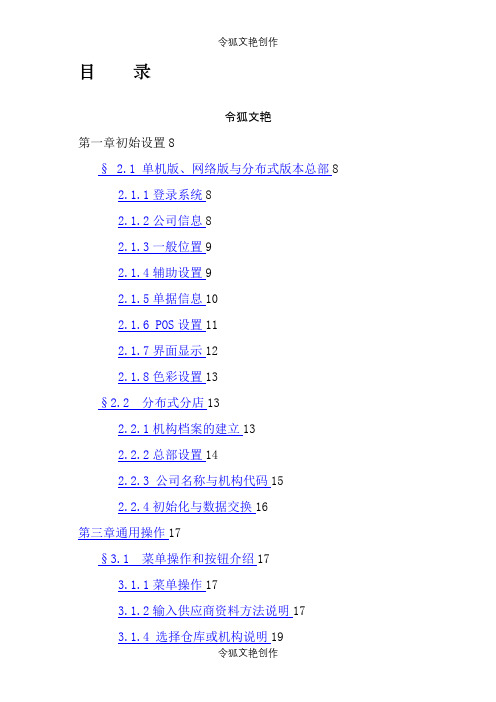
目录令狐文艳第一章初始设置8§ 2.1 单机版、网络版与分布式版本总部82.1.1登录系统82.1.2公司信息82.1.3一般位置92.1.4辅助设置92.1.5单据信息102.1.6 POS设置112.1.7界面显示122.1.8色彩设置13§2.2 分布式分店132.2.1机构档案的建立132.2.2总部设置142.2.3 公司名称与机构代码152.2.4初始化与数据交换16第三章通用操作17§3.1 菜单操作和按钮介绍173.1.1菜单操作173.1.2输入供应商资料方法说明173.1.4 选择仓库或机构说明193.1.5 单据按钮工具栏使用说明193.1.6 单据的设置21§ 3.2数据高级操作233.2.1业务单据中鼠标右键的使用23第四章基本资料25§ 4.1 采购类254.1.1 区域档案254.1.2 供应商档案264.1.3 期初帐款设置27§4.2 商品类274.2.1 类别274.2.2商品包装单位284.2.3商品档案294.2.4有效性检查35§4.3 销售类364.3.1客户档案364.3.2帐款设置36§4.4 POS类374.4.1部类档案374.4.2 柜台档案384.4.3非营业收入384.4.4收银员档案39§4.5 帐款类404.5.1币种档案404.5.2付款方式档案40§4.6 库存类414.6.1仓库机构档案414.6.2 机构指标设置41§4.7 资料浏览424.7.1商品料浏览的方法424.7.2 浏览供应商的方法434.7.3 浏览商品物价的方法43§4.8 导入导出基本档案434.8.1导出基本档案434.8.2导入基本档案44§5.1调进货价单44§5.2 采购订货单45§5.3 订单报表说明46第六章收货业务46§6.1 验收入库单46§6.2 赠送入库单47§6.3 采购退货单47§6.4 采购报表说明48第七章库管业务48§7.1 调拨单48§7.2 报损单49§7.3 领用单49§7.4 其他单49§7.5 大小包装换算49§7.6 盘点50第八章批发业务51§8.1调批发价单51§8.2客户-商品价格管理51§8.3销售订单52§8.4销售单52§8.5销售退货单52§8.6批发报表说明52第九章营运业务53§9.1调零售价53§9.2会员特价单53§9.3零售特价单53§9.4固定时间特价单53§9.5前台销售监控54§9.6销售与收银报表54第十章结算业务5410.1供应商进销存结算5410.2付款单5510.3收款单5510.4帐款报表说明56第十一章会员与储值卡6011.1会员卡类别6011.2会员卡档案6011.3会员卡积分查询6111.4储值卡面值设定6111.5初始化储值卡6211.6发放储值卡6211.7查询与充值管理63第十二章辅助功能6312.1条码秤6312.2条码打印6412.3价签打印6512.4查询实时库存6612.5更改/删除条码66第十三章决策分析6613.1综合单据查询6613.2综合业务查询6713.3万能自定义报表67§13.4报表说明68第十四章系统管理70§14.1操作员档案70§14.2操作员权限分配70§14.3更改口令70§14.4终止用户连接70§14.5数据备份71§14.6数据恢复71§14.7前台销售日结71§14.8综合数据日结71§14.9综合数据月结71§14.10套帐管理72§14.11删除历史数据72§14.12清空系统数据72第十五章前台设置72§15.1前台POS机销售设置7215.1.1前台系统设置72第十六章前台收银78§16.1登录及修改口令7816.1.1登录7816.1.2修改口令7816.1.3注销8016.1.4输入商品编码8016.1.5手工输入商品编码8116.1.6扫描商品条形码8316.1.7特殊操作说明8316.1.8简单交易84§16.2使用数量键85§16.3付款方式8616.3.1 现金付款方式8716.3.2非现金付款方式87§16.4使用多种付款方式89§16.5折扣交易90§16.6 挂单91§16.7退货和赠送9216.7.1 退货9216.7.2 赠送93§16.8 作废9316.8.1 单品作废9316.8.2整单作废9416.8.3已付款项作废9416.8.4挂单交易作废95§16.9 柜台销售95§16.10收支现金9616.10.1现金支出9616.10.2现金收入97§16.11结束当天营业9716.11.1日结统计9716.11.2结束营业97第一章初始设置§ 2.1 单机版、网络版与分布式版本总部2.1.1登录系统1. 登录系统系统安装完成后,您就可以双击桌面上“科脉商业管理系统”图标,进入系统。
科脉商业管理使用手册

科脉商业管理使用手册————————————————————————————————作者:————————————————————————————————日期:目录第一章初始设置 (5)§ 2.1 单机版、网络版与分布式版本总部 (5)2.1.1登录系统 (5)2.1.2公司信息 (5)2.1.3一般位置 (6)2.1.4辅助设置 (7)2.1.5单据信息 (8)2.1.6 POS设置 (8)2.1.7界面显示 (9)2.1.8色彩设置 (10)§2.2 分布式分店 (10)2.2.1机构档案的建立 (10)2.2.2总部设置 (10)2.2.3 公司名称与机构代码 (11)2.2.4初始化与数据交换 (12)第三章通用操作 (14)§3.1 菜单操作和按钮介绍 (14)3.1.1菜单操作 (14)3.1.2输入供应商资料方法说明 (14)3.1.4 选择仓库或机构说明 (16)3.1.5 单据按钮工具栏使用说明 (16)3.1.6 单据的设置 (17)§ 3.2 数据高级操作 (19)3.2.1业务单据中鼠标右键的使用 (19)第四章基本资料 (21)§ 4.1 采购类 (21)4.1.1 区域档案 (21)4.1.2 供应商档案 (21)4.1.3 期初帐款设置 (22)§4.2 商品类 (23)4.2.1 类别 (23)4.2.2商品包装单位 (24)4.2.3商品档案 (24)4.2.4有效性检查 (27)§4.3 销售类 (28)4.3.1客户档案 (28)4.3.2帐款设置 (28)§4.4 POS类 (29)4.4.1部类档案 (29)4.4.2 柜台档案 (29)4.4.3非营业收入 (30)4.4.4收银员档案 (30)§4.5 帐款类 (31)4.5.1币种档案 (31)4.5.2付款方式档案 (32)§4.6 库存类 (32)4.6.1仓库机构档案 (32)4.6.2 机构指标设置 (33)§4.7 资料浏览 (33)4.7.1商品料浏览的方法 (33)4.7.2 浏览供应商的方法 (34)4.7.3 浏览商品物价的方法 (34)§4.8 导入导出基本档案 (34)4.8.1导出基本档案 (34)4.8.2导入基本档案 (35)§5.1 调进货价单 (35)§5.2 采购订货单 (36)§5.3 订单报表说明 (37)第六章收货业务 (38)§6.1 验收入库单 (38)§6.2 赠送入库单 (39)§6.3 采购退货单 (39)§6.4 采购报表说明 (40)第七章库管业务 (41)§7.1 调拨单 (41)§7.2 报损单 (42)§7.3 领用单 (42)§7.4 其他单 (43)§7.5 大小包装换算 (43)§7.6 盘点 (45)第八章批发业务 (46)§8.1调批发价单 (46)§8.2客户-商品价格管理 (47)§8.3销售订单 (47)§8.4销售单 (48)§8.5销售退货单 (49)§8.6批发报表说明 (49)第九章营运业务 (49)§9.1调零售价 (49)§9.2会员特价单 (50)§9.3零售特价单 (50)§9.4固定时间特价单 (50)§9.5前台销售监控 (51)§9.6销售与收银报表 (51)第十章结算业务 (52)10.1供应商进销存结算 (52)10.2付款单 (53)10.3收款单 (53)10.4帐款报表说明 (54)第十一章会员与储值卡 (58)11.1会员卡类别 (58)11.2会员卡档案 (59)11.3会员卡积分查询 (60)11.4储值卡面值设定 (60)11.5初始化储值卡 (61)11.6发放储值卡 (61)11.7查询与充值管理 (62)第十二章辅助功能 (63)12.1条码秤 (63)12.2条码打印 (64)12.3价签打印 (65)12.4查询实时库存 (66)12.5更改/删除条码 (67)第十三章决策分析 (67)13.1综合单据查询 (67)13.2综合业务查询 (68)13.3万能自定义报表 (68)§13.4报表说明 (71)第十四章系统管理 (78)§14.1操作员档案 (78)§14.2操作员权限分配 (79)§14.3更改口令 (79)§14.4终止用户连接 (80)§14.5数据备份 (80)§14.6数据恢复 (80)§14.7前台销售日结 (81)§14.8综合数据日结 (81)§14.9综合数据月结 (82)§14.10套帐管理 (82)§14.11删除历史数据 (83)§14.12清空系统数据 (83)第十五章前台设置 (84)§15.1前台POS机销售设置 (84)15.1.1前台系统设置 (84)第十六章前台收银 (87)§16.1登录及修改口令 (87)16.1.1登录 (87)16.1.2修改口令 (88)16.1.3注销 (88)16.1.4输入商品编码 (89)16.1.5手工输入商品编码 (89)16.1.6扫描商品条形码 (90)16.1.7特殊操作说明 (90)16.1.8简单交易 (90)§16.2使用数量键 (91)§16.3付款方式 (92)16.3.1 现金付款方式 (92)16.3.2非现金付款方式 (92)§16.4使用多种付款方式 (93)§16.5折扣交易 (94)§16.6 挂单 (94)§16.7退货和赠送 (94)16.7.1 退货 (94)16.7.2 赠送 (95)§16.8 作废 (95)16.8.1 单品作废 (95)16.8.2 整单作废 (95)16.8.3已付款项作废 (95)16.8.4挂单交易作废 (96)§16.9 柜台销售 (96)§16.10收支现金 (96)16.10.1现金支出 (96)16.10.2现金收入 (96)§16.11结束当天营业 (97)16.11.1日结统计 (97)16.11.2结束营业 (97)第一章初始设置§ 2.1 单机版、网络版与分布式版本总部2.1.1登录系统1. 登录系统系统安装完成后,您就可以双击桌面上“科脉商业管理系统”图标,进入系统。
科脉商业管理使用手册2

目录第一章初始设置 (5)§ 2.1 单机版、网络版与分布式版本总部 (5)2.1.1登录系统 (5)2.1.2公司信息 (5)2.1.3一般位置 (6)2.1.4辅助设置 (7)2.1.5单据信息 (8)2.1.6 POS设置 (8)2.1.7界面显示 (9)2.1.8色彩设置 (10)§2.2 分布式分店 (10)2.2.1机构档案的建立 (10)2.2.2总部设置 (10)2.2.3 公司名称与机构代码 (11)2.2.4初始化与数据交换 (12)第三章通用操作 (14)§3.1 菜单操作和按钮介绍 (14)3.1.1菜单操作 (14)3.1.2输入供应商资料方法说明 (14)3.1.4 选择仓库或机构说明 (16)3.1.5 单据按钮工具栏使用说明 (16)3.1.6 单据的设置 (17)§ 3.2 数据高级操作 (19)3.2.1业务单据中鼠标右键的使用 (19)第四章基本资料 (21)§ 4.1 采购类 (21)4.1.1 区域档案 (21)4.1.2 供应商档案 (21)4.1.3 期初帐款设置 (22)§4.2 商品类 (23)4.2.1 类别 (23)4.2.2商品包装单位 (24)4.2.3商品档案 (24)4.2.4有效性检查 (27)§4.3 销售类 (28)4.3.1客户档案 (28)4.3.2帐款设置 (28)§4.4 POS类 (29)4.4.1部类档案 (29)4.4.2 柜台档案 (29)4.4.3非营业收入 (30)4.4.4收银员档案 (30)§4.5 帐款类 (31)4.5.1币种档案 (31)4.5.2付款方式档案 (32)§4.6 库存类 (32)4.6.1仓库机构档案 (32)4.6.2 机构指标设置 (33)§4.7 资料浏览 (33)4.7.1商品料浏览的方法 (33)4.7.2 浏览供应商的方法 (34)4.7.3 浏览商品物价的方法 (34)§4.8 导入导出基本档案 (34)4.8.1导出基本档案 (34)4.8.2导入基本档案 (35)§5.1 调进货价单 (35)§5.2 采购订货单 (36)§5.3 订单报表说明 (37)第六章收货业务 (38)§6.1 验收入库单 (38)§6.2 赠送入库单 (39)§6.3 采购退货单 (39)§6.4 采购报表说明 (40)第七章库管业务 (41)§7.1 调拨单 (41)§7.2 报损单 (42)§7.3 领用单 (42)§7.4 其他单 (43)§7.5 大小包装换算 (43)§7.6 盘点 (45)第八章批发业务 (46)§8.1调批发价单 (46)§8.2客户-商品价格管理 (47)§8.3销售订单 (47)§8.4销售单 (48)§8.5销售退货单 (49)§8.6批发报表说明 (49)第九章营运业务 (49)§9.1调零售价 (49)§9.2会员特价单 (50)§9.3零售特价单 (50)§9.4固定时间特价单 (50)§9.5前台销售监控 (51)§9.6销售与收银报表 (51)第十章结算业务 (52)10.1供应商进销存结算 (52)10.2付款单 (53)10.3收款单 (53)10.4帐款报表说明 (54)第十一章会员与储值卡 (58)11.1会员卡类别 (58)11.2会员卡档案 (59)11.3会员卡积分查询 (60)11.4储值卡面值设定 (60)11.5初始化储值卡 (61)11.6发放储值卡 (61)11.7查询与充值管理 (62)第十二章辅助功能 (63)12.1条码秤 (63)12.2条码打印 (64)12.3价签打印 (65)12.4查询实时库存 (66)12.5更改/删除条码 (67)第十三章决策分析 (67)13.1综合单据查询 (67)13.2综合业务查询 (68)13.3万能自定义报表 (68)§13.4报表说明 (71)第十四章系统管理 (78)§14.1操作员档案 (78)§14.2操作员权限分配 (79)§14.3更改口令 (79)§14.4终止用户连接 (80)§14.5数据备份 (80)§14.6数据恢复 (80)§14.7前台销售日结 (81)§14.8综合数据日结 (81)§14.9综合数据月结 (82)§14.10套帐管理 (82)§14.11删除历史数据 (83)§14.12清空系统数据 (83)第十五章前台设置 (84)§15.1前台POS机销售设置 (84)15.1.1前台系统设置 (84)第十六章前台收银 (87)§16.1登录及修改口令 (87)16.1.1登录 (87)16.1.2修改口令 (88)16.1.3注销 (88)16.1.4输入商品编码 (89)16.1.5手工输入商品编码 (89)16.1.6扫描商品条形码 (90)16.1.7特殊操作说明 (90)16.1.8简单交易 (90)§16.2使用数量键 (91)§16.3付款方式 (92)16.3.1 现金付款方式 (92)16.3.2非现金付款方式 (92)§16.4使用多种付款方式 (93)§16.5折扣交易 (94)§16.6 挂单 (94)§16.7退货和赠送 (94)16.7.1 退货 (94)16.7.2 赠送 (95)§16.8 作废 (95)16.8.1 单品作废 (95)16.8.2 整单作废 (95)16.8.3已付款项作废 (95)16.8.4挂单交易作废 (96)§16.9 柜台销售 (96)§16.10收支现金 (96)16.10.1现金支出 (96)16.10.2现金收入 (96)§16.11结束当天营业 (97)16.11.1日结统计 (97)16.11.2结束营业 (97)第一章初始设置§ 2.1 单机版、网络版与分布式版本总部2.1.1登录系统1. 登录系统系统安装完成后,您就可以双击桌面上“科脉商业管理系统”图标,进入系统。
科脉商业管理使用手册
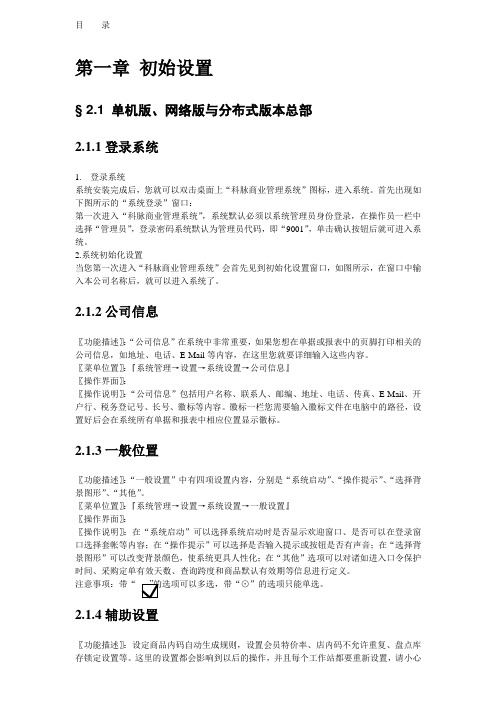
目录第一章初始设置§ 2.1 单机版、网络版与分布式版本总部2.1.1登录系统1. 登录系统系统安装完成后,您就可以双击桌面上“科脉商业管理系统”图标,进入系统。
首先出现如下图所示的“系统登录”窗口:第一次进入“科脉商业管理系统”,系统默认必须以系统管理员身份登录,在操作员一栏中选择“管理员”,登录密码系统默认为管理员代码,即“9001”,单击确认按钮后就可进入系统。
2.系统初始化设置当您第一次进入“科脉商业管理系统”会首先见到初始化设置窗口,如图所示,在窗口中输入本公司名称后,就可以进入系统了。
2.1.2公司信息〖功能描述〗:“公司信息”在系统中非常重要,如果您想在单据或报表中的页脚打印相关的公司信息,如地址、电话、E-Mail等内容,在这里您就要详细输入这些内容。
〖菜单位置〗:『系统管理→设置→系统设置→公司信息』〖操作界面〗:〖操作说明〗:“公司信息”包括用户名称、联系人、邮编、地址、电话、传真、E-Mail、开户行、税务登记号、长号、徽标等内容。
徽标一栏您需要输入徽标文件在电脑中的路径,设置好后会在系统所有单据和报表中相应位置显示徽标。
2.1.3一般位置〖功能描述〗:“一般设置”中有四项设置内容,分别是“系统启动”、“操作提示”、“选择背景图形”、“其他”。
〖菜单位置〗:『系统管理→设置→系统设置→一般设置』〖操作界面〗:〖操作说明〗:在“系统启动”可以选择系统启动时是否显示欢迎窗口、是否可以在登录窗口选择套帐等内容;在“操作提示”可以选择是否输入提示或按钮是否有声音;在“选择背景图形”可以改变背景颜色,使系统更具人性化;在“其他”选项可以对诸如进入口令保护时间、采购定单有效天数、查询跨度和商品默认有效期等信息进行定义。
注意事项:带“2.1.4辅助设置〖功能描述〗:设定商品内码自动生成规则,设置会员特价率、店内码不允许重复、盘点库存锁定设置等。
这里的设置都会影响到以后的操作,并且每个工作站都要重新设置,请小心仔细。
科脉商业管理使用手册
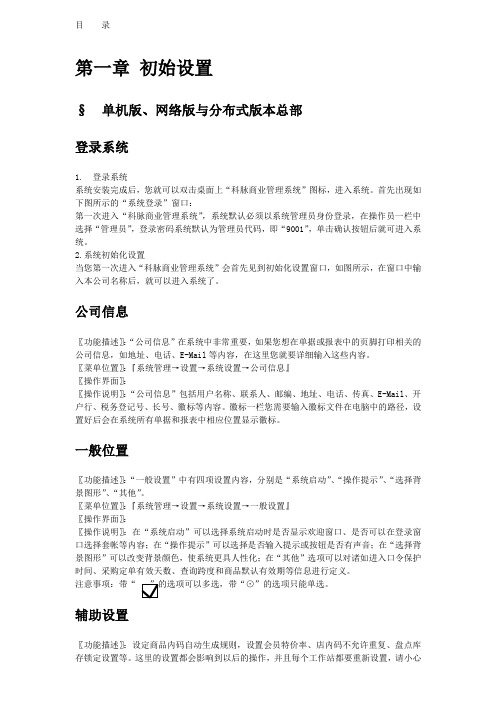
目录第一章初始设置§单机版、网络版与分布式版本总部登录系统1. 登录系统系统安装完成后,您就可以双击桌面上“科脉商业管理系统”图标,进入系统。
首先出现如下图所示的“系统登录”窗口:第一次进入“科脉商业管理系统”,系统默认必须以系统管理员身份登录,在操作员一栏中选择“管理员”,登录密码系统默认为管理员代码,即“9001”,单击确认按钮后就可进入系统。
2.系统初始化设置当您第一次进入“科脉商业管理系统”会首先见到初始化设置窗口,如图所示,在窗口中输入本公司名称后,就可以进入系统了。
公司信息〖功能描述〗:“公司信息”在系统中非常重要,如果您想在单据或报表中的页脚打印相关的公司信息,如地址、电话、E-Mail等内容,在这里您就要详细输入这些内容。
〖菜单位置〗:『系统管理→设置→系统设置→公司信息』〖操作界面〗:〖操作说明〗:“公司信息”包括用户名称、联系人、邮编、地址、电话、传真、E-Mail、开户行、税务登记号、长号、徽标等内容。
徽标一栏您需要输入徽标文件在电脑中的路径,设置好后会在系统所有单据和报表中相应位置显示徽标。
一般位置〖功能描述〗:“一般设置”中有四项设置内容,分别是“系统启动”、“操作提示”、“选择背景图形”、“其他”。
〖菜单位置〗:『系统管理→设置→系统设置→一般设置』〖操作界面〗:〖操作说明〗:在“系统启动”可以选择系统启动时是否显示欢迎窗口、是否可以在登录窗口选择套帐等内容;在“操作提示”可以选择是否输入提示或按钮是否有声音;在“选择背景图形”可以改变背景颜色,使系统更具人性化;在“其他”选项可以对诸如进入口令保护时间、采购定单有效天数、查询跨度和商品默认有效期等信息进行定义。
注意事项:带“辅助设置〖功能描述〗:设定商品内码自动生成规则,设置会员特价率、店内码不允许重复、盘点库存锁定设置等。
这里的设置都会影响到以后的操作,并且每个工作站都要重新设置,请小心仔细。
〖菜单位置〗:『系统管理→设置→系统设置→辅助设置』〖操作界面〗:〖操作说明〗:商品编码规则前缀可设置成供应商编码、大中小类编码。
科脉商业管理软件说明书
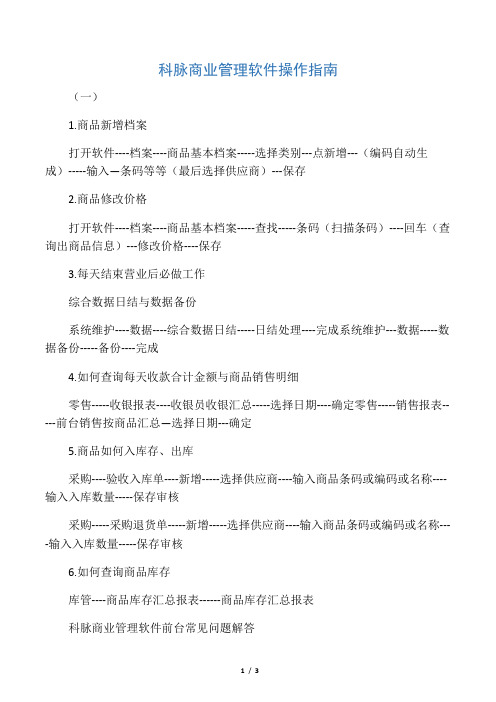
(一)
1.商品新增档案
打开软件----档案----商品基本档案-----选择类别---点新增---(编码自动生成)-----输入—条码等等(最后选择供应商)---保存
2.商品修改价格
打开软件----档案----商品基本档案-----查找-----条码(扫描条码)----回车(查询出商品信息)---修改价格----保存
3.每天结束营业后必做工作
综合数据日结与数据备份
系统维护----数据----综合数据日结-----日结处理----完成系统维护---数据-----数据备份-----备份----完成
4.如何查询每天收款合计金额与商品销售明细
零售-----收银报表----收银员收银汇总-----选择日期----确定零售-----销售报表-----前台销售按商品汇总—选择日期---确定
科脉商业管理软件前台常见问题解答
(二)
1.小票打印机无法打印小票
答:
首先检查打印机的联机灯是否亮着,(正常打印机亮两个指示灯绿色和红色的)然后检查是否已缺纸。检查F9,是否已关闭打印。
2.钱箱无法打开
答:
检查打印机是否缺纸.是否联机
3.交易结算时出现死机
答:
检查打印机是否缺纸或联机
4.数字键区无法输入
答:
把数字锁定键NUMLOCK打开即可,打开后键盘指示灯亮
5.无法输入收银员代码与密码
答:
按“ALT”+”F4”键,现关闭系统对话框,退出然后输入
6.前台收款界面功能键无法使用
答:
检查大写锁定键CAPS LOCK是否已关闭,键盘有CAPS LOCK指示灯,正常是不亮的、
是否脱落,
8,显示器无法显示
科脉商业管理使用手册2

目录第一章初始设置4§ 2.1 单机版、网络版与分布式版本总部4 2。
1.1登录系统42。
1。
2公司信息42.1。
3一般位置42。
1。
4辅助设置52。
1.5单据信息52。
1.6 POS设置52。
1。
7界面显示62。
1.8色彩设置6§2.2 分布式分店62。
2。
1机构档案的建立62.2.2总部设置62。
2。
3 公司名称与机构代码72。
2.4初始化与数据交换7第三章通用操作7§3.1 菜单操作和按钮介绍83。
1.1菜单操作83。
1。
2输入供应商资料方法说明83。
1.4 选择仓库或机构说明83.1。
5 单据按钮工具栏使用说明93。
1.6 单据的设置9§ 3.2 数据高级操作103。
2.1业务单据中鼠标右键的使用10 第四章基本资料11§ 4.1 采购类114。
1。
1 区域档案114.1.2 供应商档案114.1.3 期初帐款设置11§4.2 商品类124.2.1 类别124.2.2商品包装单位124.2.3商品档案124.2。
4有效性检查15§4。
3 销售类154。
3.1客户档案154。
3。
2帐款设置16§4。
4 POS类164。
4。
1部类档案164。
4。
2 柜台档案164。
4.3非营业收入164。
4。
4收银员档案17§4.5 帐款类174.5。
1币种档案174.5。
2付款方式档案17§4.6 库存类174。
6。
1仓库机构档案174。
6。
2 机构指标设置18§4.7 资料浏览184。
7.1商品料浏览的方法184。
7。
2 浏览供应商的方法184。
7。
3 浏览商品物价的方法18 §4。
8 导入导出基本档案194。
8。
1导出基本档案194。
8。
2导入基本档案19§5.1 调进货价单19§5。
2 采购订货单19§5。
3 订单报表说明20第六章收货业务20§6。
科脉商业管理使用手册
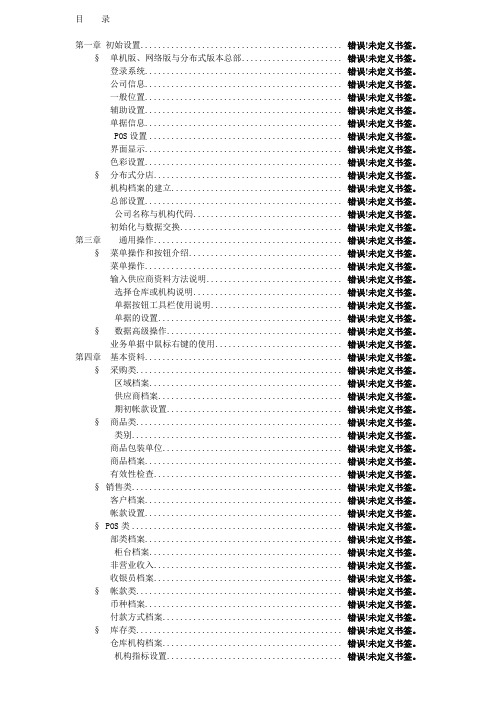
目录第一章初始设置.............................................. 错误!未定义书签。
§ 单机版、网络版与分布式版本总部....................... 错误!未定义书签。
登录系统............................................. 错误!未定义书签。
公司信息............................................. 错误!未定义书签。
一般位置............................................. 错误!未定义书签。
辅助设置............................................. 错误!未定义书签。
单据信息............................................. 错误!未定义书签。
POS设置............................................ 错误!未定义书签。
界面显示............................................. 错误!未定义书签。
色彩设置............................................. 错误!未定义书签。
§ 分布式分店........................................... 错误!未定义书签。
机构档案的建立....................................... 错误!未定义书签。
总部设置............................................. 错误!未定义书签。
公司名称与机构代码.................................. 错误!未定义书签。
科脉商业管理使用手册

目录第一章初始设置.............................................. 错误!未定义书签。
§ 单机版、网络版与分布式版本总部....................... 错误!未定义书签。
登录系统............................................. 错误!未定义书签。
公司信息............................................. 错误!未定义书签。
一般位置............................................. 错误!未定义书签。
辅助设置............................................. 错误!未定义书签。
单据信息............................................. 错误!未定义书签。
POS设置............................................ 错误!未定义书签。
界面显示............................................. 错误!未定义书签。
色彩设置............................................. 错误!未定义书签。
§ 分布式分店........................................... 错误!未定义书签。
机构档案的建立....................................... 错误!未定义书签。
总部设置............................................. 错误!未定义书签。
公司名称与机构代码.................................. 错误!未定义书签。
- 1、下载文档前请自行甄别文档内容的完整性,平台不提供额外的编辑、内容补充、找答案等附加服务。
- 2、"仅部分预览"的文档,不可在线预览部分如存在完整性等问题,可反馈申请退款(可完整预览的文档不适用该条件!)。
- 3、如文档侵犯您的权益,请联系客服反馈,我们会尽快为您处理(人工客服工作时间:9:00-18:30)。
科脉商业管理系统使用说明
一、系统安装
二、基本设置
1(后台)
9001cx第一次进入
2
如人名或0001)
3
,
进入后台输入:6804230720207681947709297
三、完善基本档案
101),区域
)
,
四、业务工作(一)库存管理1
2
3
4
5、查实时库存
输入编码(或直接在后侧选择相应类别)。
6。
7
8
即自动计算出现差错
(二)销售相关
1
7
3
查找,
(三)前台POS端设置
1、前台零售操作步骤
1POS
,按
的数字,完成一次交易。
(2,再按
入条码,按
,
再按。
)会员卡收款:先输入所购买商品,按,输入卡号,按
,完成退货。
(7)退出POS
在当前收款状态下,按
号即为小票号。
销售状态,按
,退货结算
,人民币,前台日结,会员卡
上面提到的设置,都是指第一次进入时需要设置,再次进入时
是指在键盘上对应的按键。
在收银界面按某键时,提示XXX键没有定义,只要按一下,就好了。
